Како променити Гоогле позадинску слику у Цхроме претраживачу
Када покренете Цхроме(Chrome) претраживач, он се отвара са једноставном и обичном страницом Гоогле претраге(Google Search) . Закривљене правоугаоне картице када се додају имају тенденцију да претраживачу дају модеран изглед, али ипак позадина изгледа прилично досадна. Можете му дати нови изглед и осећај тако што ћете променити позадину Гоогле-а(changing the Google background) . Ево како то можете да урадите!

Промените Гоогле(Change Google) позадину живописним темама
Додавање живахне Цхроме теме(vibrant Chrome theme) је један од начина на који можете да зачините ствари и учините да досадна позадина изгледа живахније. Промена позадине не мења само позадину тренутне картице, већ и укупне боје свих отворених картица, траке са обележивачима и још много тога.
- Покрените Цхроме претраживач.
- Изаберите Прилагоди и контролишите Гоогле Цхроме(Customize and control Google Chrome) (видљиво као 3 вертикалне тачке).
- Изаберите Подешавања(Settings) .
- Идите на одељак Изглед у оквиру (Appearance)Подешавања(Settings) .
- Проширите Теме(Themes) да бисте отишли у Цхроме веб продавницу(Chrome Web Store) .
- Изаберите тему и додајте је у претраживач.
Ако вам се свиђа промена, можете да наставите са њом другачије, користите дугме „Опозови“ да бисте се вратили на првобитно подешавање. То је зато што се неким корисницима може допасти слика, али не и одговарајуће промене које она прави на вашим картицама или боје које додаје у прегледачу.
Покрените претраживач Гоогле Цхроме.

Идите на мени „ Прилагоди(Customize) и контролишите Гоогле Цхроме“ (видљив као 3 вертикалне тачке) у горњем десном углу.
Кликните на мени и изаберите „ Подешавања(Settings) “ са приказане листе опција.

Затим померите надоле до одељка „ Изглед(Appearance) “ под „ Подешавања(Settings) “ и у десном окну пређите на „ Теме(Themes) “.
Проширите „ Теме(Themes) “ да бисте отишли у Цхроме веб продавницу.
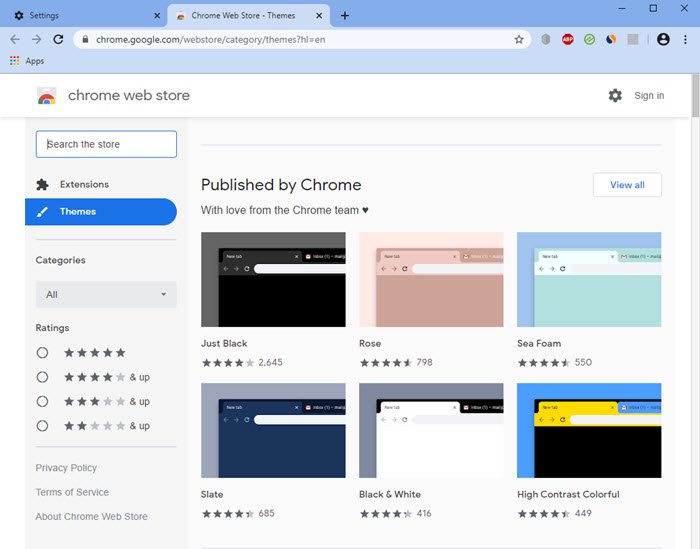
Изаберите тему коју је објавио Цхроме(Chrome) . Након што одаберете тему, обавезно погледајте њене слике и рецензије за преглед.
Притисните дугме „ Додај у Цхроме(Add to Chrome) “.

То је то! Ваша Гоогле позадина(Google Background) ће се одмах променити.

У било ком тренутку, ако желите да изаберете другу тему из продавнице или да се вратите на раније подешавање, једноставно притисните дугме „ Опозови(Undo) “ које је видљиво испод траке за адресу прегледача.
Такође можете да анимирате позадину своје почетне странице у Цхроме-у(animate the Background of your Homepage in Chrome) .
Сада прочитајте(Now read) : 10 најбољих тема за прегледач Гоогле Цхроме(10 best Themes for Google Chrome browser) .
Related posts
Гоогле Цхроме не реагује. Желите ли га поново покренути?
Како да поправите грешке при преузимању датотека у прегледачу Гоогле Цхроме
10 најбољих тема за Гоогле Цхроме претраживач
Како променити подразумеване поставке штампања у Гоогле Цхроме-у
Како уништити профил на затварању претраживача у Гоогле Цхроме-у
Коришћење Гоогле Земље у прегледачу Цхроме.
Како онемогућити функцију аутоматског пријављивања у Гоогле Цхроме-у
Како приказати или сакрити икону Гоогле Цаст траке са алаткама у Цхроме-у
Најбољи ИоуТубе додаци за Гоогле Цхроме за побољшање искуства
ЕРР_БЛОЦКЕД_БИ_КССС_АУДИТОР грешка у Гоогле Цхроме-у
Како омогућити или онемогућити траку са картицама која се може померати у Гоогле Цхроме-у
Проблеми са Гоогле Цхроме-ом и проблеми са Виндовс 10
Поправите заостајање и споро отварање Гоогле Цхроме-а у оперативном систему Виндовс 11/10
Како да онемогућите Гоогле Цхроме софтверски Репортер алат
Поправи ЕРР_ССЛ_ПРОТОЦОЛ_ЕРРОР у Гоогле Цхроме-у
Гоогле мапе не раде на Цхроме-у у оперативном систему Виндовс 10
Гоогле Пассворд Цхецкуп Цхроме проширење помаже у заштити налога
Како да онемогућите Гоогле ФЛоЦ (Приваци Сандбок) у Цхроме-у
Како да креирате и избришете профиле у веб претраживачу Гоогле Цхроме
Како омогућити и онемогућити именовање прозора у Гоогле Цхроме-у
